如何在Windows10系统中加密或者解密磁盘
有的小伙伴在使用Windows10系统的电脑时,为了保护一些磁盘的隐私,因此想要加密这些磁盘,但是到了后期觉得加密的磁盘太麻烦了,又想要解密,却不知道如何加密或者解密,那么小编就来为大家介绍一下吧。
给磁盘加密方法/步骤
1. 第一步,双击或者右击打开此电脑图标。
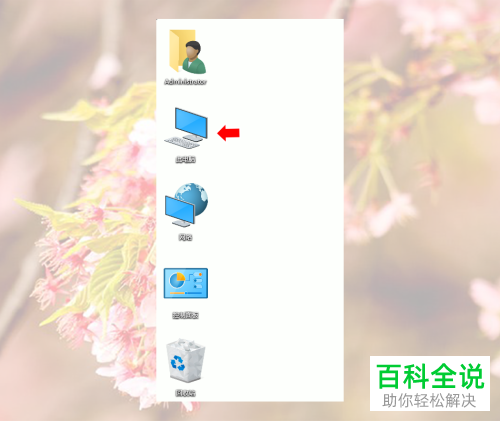
2. 第二步,来到此电脑页面后,点击想要加密的磁盘。
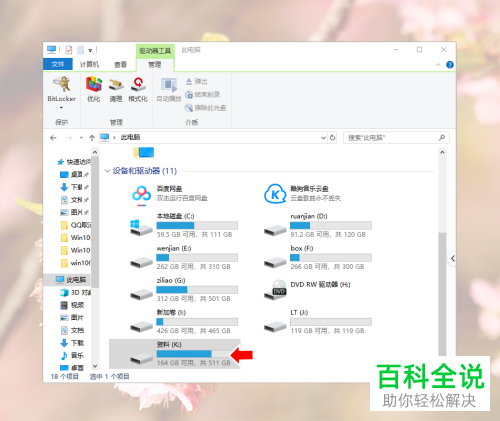
3. 第三步,成功选中想要加密的磁盘后,点击页面左上角的BitLocker选项。
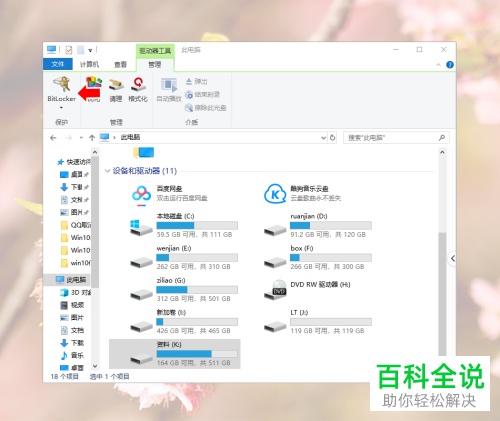
4. 第四步,在下图所示的弹出窗口中,点击箭头所指的启用BitLocker选项,接等待启动BtLocker。
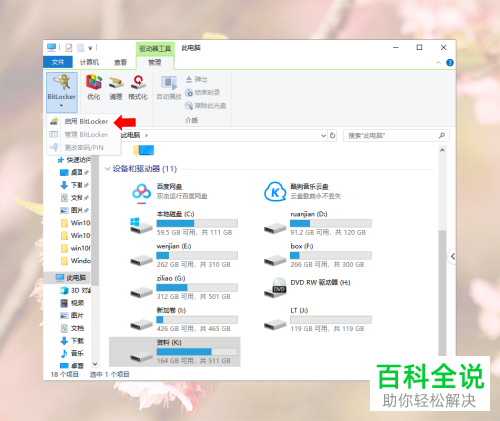
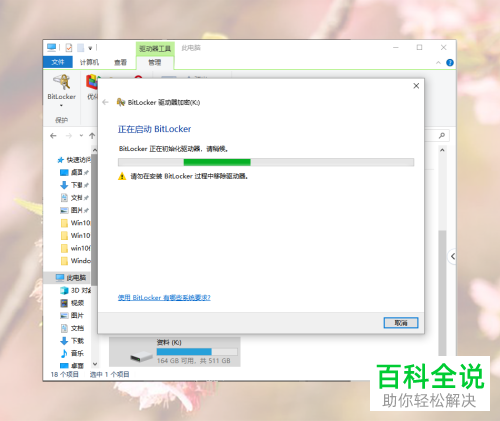
5. 第五步,成功启动BtLocker后,点击使用密码解锁驱动器(P)左边的选项框。
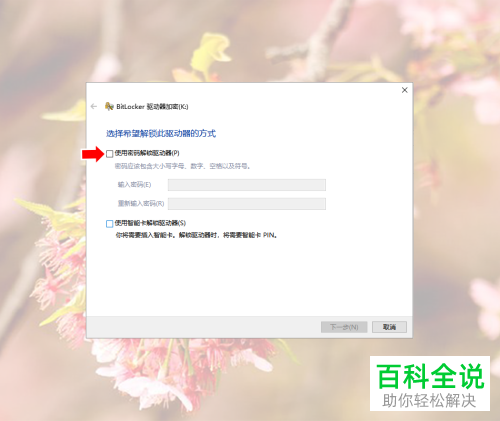
6. 第六步,我们可以看到如下图所示的页面,输入并确认密码,接着点击右下角的下一步选项。
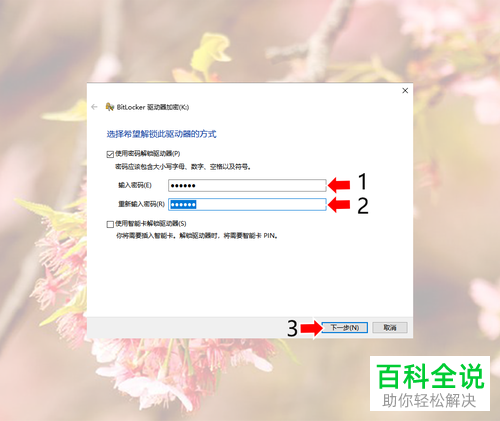
7. 第七步,来到下图所示的页面后,根据自己的需求,来选择秘钥保存方式,接着点击右下角的下一步选项。
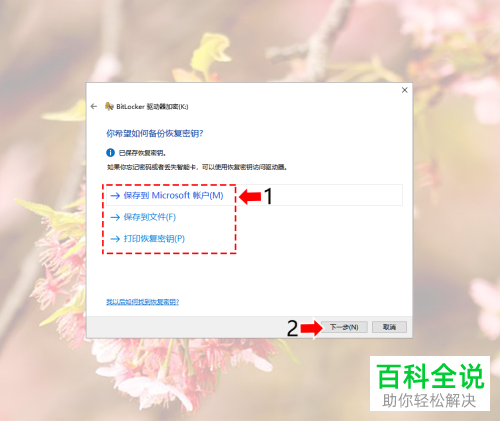
8. 第八步,在下图所示的页面中, 根据自己的需求,来选择是加密整个磁盘还是已用磁盘空间,接着点击右下角的下一步选项。
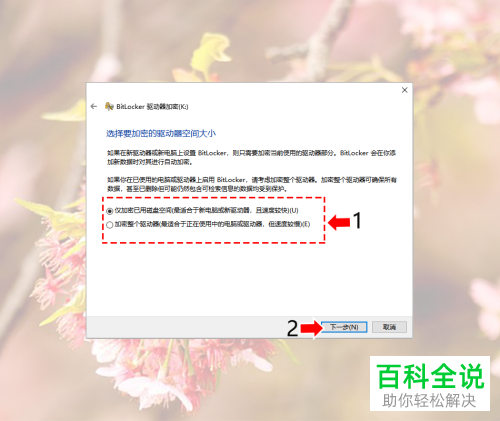
9.第九步,我们可以看到如下图所示的页面,点击选择磁盘的模式,是固定驱动器还是移动驱动器,接着点击右下角的下一步选项。
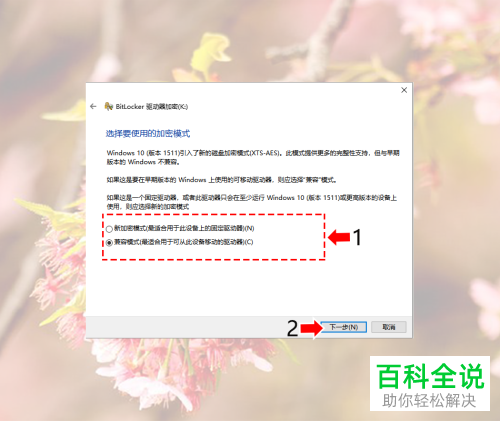
10. 第十步,在下图所示的页面中,点击右下角的开始加密选项,我们就可以等待完成加密了。
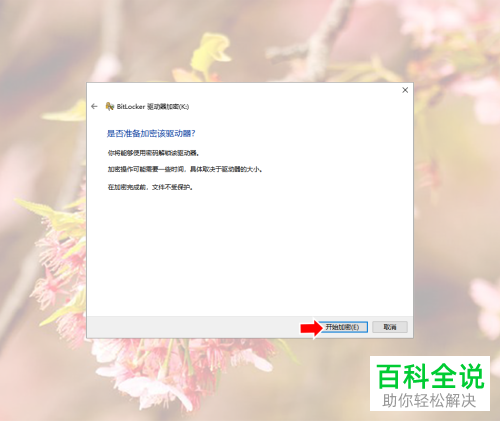
给磁盘解密方法/步骤
1. 第一步,点击选择想要解密的磁盘,接着点击左上角箭头所指的BitLocker的选项。
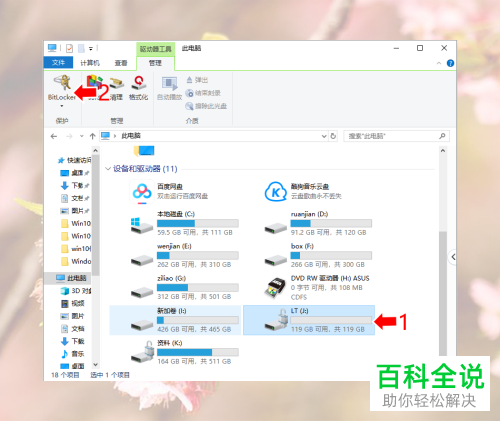
2. 第二步,在下图所示的弹出窗口中,点击箭头所指的管理BitLocker选项。
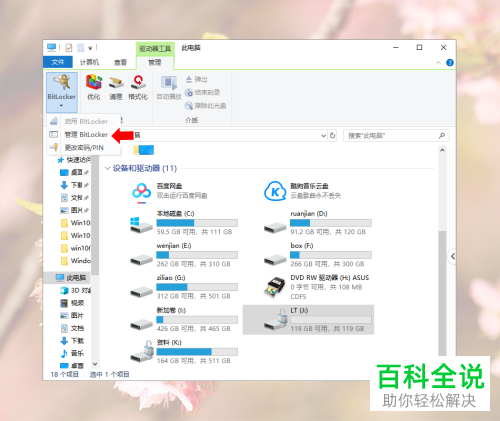
3. 第三步,我们可以看到如下图所示的管理BitLocker,点击页面右侧的关闭BitLocker选项。
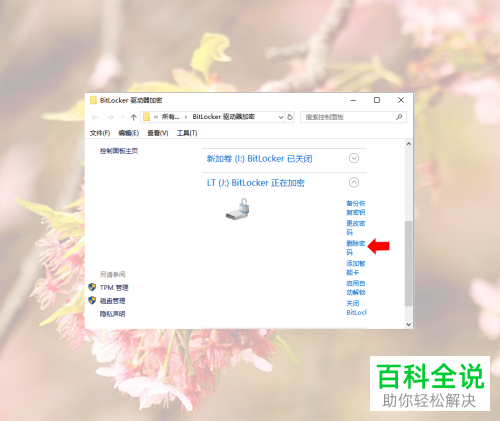
4. 第四步,在下图所示的Bitlocker驱动器加密窗口中,点击箭头所指的关闭 BitLocker选项。
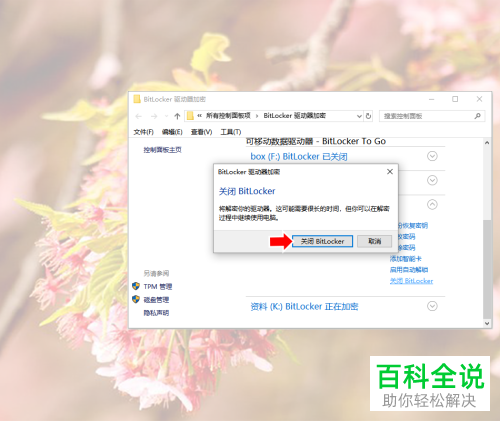
5. 第五步,等待完成解密,点击箭头所指的关闭选项,即可成功解密磁盘。
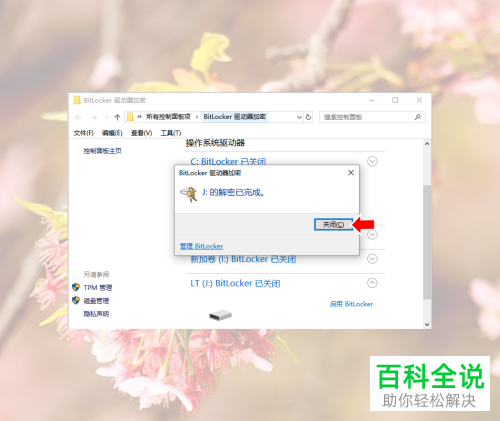
以上就是如何在Windows10系统中加密或者解密磁盘的方法。

